Sur le Web, il arrive souvent de tomber sur un article que l’on aimerait lire à loisir, et de préférence sur papier. Cependant, l’impression par défaut sur de nombreux sites Internet est capable d’inclure divers éléments de la page qui peuvent être considérés comme superflus dans le cadre de la lecture : grandes images, accroches publicitaires, etc.
L’impression par défaut couvre plusieurs pages
Faisons le test. Nous avons demandé à Windows d’imprimer en standard cet article depuis notre site : ChatGPT : découvrez l’astuce pour créer l’invite ultime. Et comme cet article comporte de nombreuses images, nous nous retrouvons avec un tirage qui ferait plus de 19 pages. Cependant, si le lecteur est avant tout intéressé par le contenu, il y a matièrematière pour optimiser la sortie imprimée.
Comment créer une calligraphie artistique avec l’intelligence artificielle
Installez l’extension Print Friendly
Il est possible d’installer une extension du navigateur Chrome qui permettra de gérer l’impression de manière plus optimale. Cette extension s’appelle Print Friendly et elle est disponible à cette adresse : www.printfriendly.com/extensions/chrome. À partir de cette page, cliquez sur Ajouter à Chrome. Une nouvelle page s’ouvre à l’écran. Sélectionnez Ajouter à GoogleGoogle Chrome et confirmez ce choix.
Désormais, une icône d’imprimante apparaît à droite de la barre d’adresse de Chrome. S’il n’est pas visible, cliquez sur l’icône Extensions et activez l’épingle correspondante.
Réduire la taille de l’image
Désormais, lorsque vous tombez sur une page Web que vous souhaitez imprimer, cliquez simplement sur l’icône de l’imprimante. Vous verrez alors l’article en question présenté sous une forme optimisée pour l’impression. En haut, remarquez l’icône d’image avec 100 % à côté. Vous pouvez réduire la taille de toutes les images lors de l’impression en choisissant un pourcentage tel que 50 %, 25 % ou même 0 si vous n’êtes intéressé que par le texte. Vous pouvez également ajuster la taille du texte imprimé pour qu’il prenne moins de place (90%) ou plus (110%…) si le confort de lecture est important pour vous. yeuxyeux.
Supprimer des parties de la page
Ce n’est pas tout. Vous pouvez également cliquer sur la zone d’une image particulière. Il apparaît alors surligné en jaune et l’icône Corbeille apparaît à gauche. Cela vous permet de supprimer sélectivement les images inutiles pour la page imprimée. Et vous pouvez également supprimer les paragraphes que vous ne jugez pas nécessaires.
Impression finale
Finalement, vous pouvez imprimer la page optimisée, la transférer au format PDF ou l’envoyer par email. Il est ainsi possible d’obtenir facilement un document imprimable qui économisera de nombreuses feuilles et sera conforme à vos souhaits.
IA générative d’images : comment obtenir des images extraordinaires avec vos invites ?